Dokunmatik özellikli bir cihazınız varsa ve dijital kalem kullanıyorsanız, kalem belge tuvale ulaştığında varsayılan olarak hemen çizime başlar.
İstediğinizi çizdikten sonra çizim modunu kapatmak için Esc tuşuna basın. Bu eylem sizi yeniden seçim moduna geçirir.
Otomatik mürekkep oluşturmayı daha sistematik bir düzeyde kapatabilirsiniz. Kalemin varsayılan olarak ekran kalemi olarak çalışmasını ve yalnızca Çiz sekmesindeki "Çiz" modundayken mürekkep olarak çalışmasını sağlamak için:
Kalemin varsayılan olarak ekran kalemi olarak çalışmasını sağlama
-
Office uygulamanızda Dosya > Seçenekleri'ni seçin.
Seçenekler iletişim kutusu açılır.
-
Gelişmiş sekmesini seçin. Kalem başlığı altında, varsayılan olarak içeriği seçmek ve içerikle etkileşimde olmak için kalemi kullan seçeneğini belirleyin.

Mürekkep oluşturma özelliği gereksinimleri
|
Şunlar için geçerlidir: |
Word, ExcelPowerPointGeçerli Kanal: Sürüm 1601 veya üzeriAltı Aylık Kurumsal Kanal: Sürüm 1602 veya üzeri Office sürümünüzü bulun |
|
İşletim sistemi: |
Windows 10, sürüm 1511 veya üzeriWindows sürümünüzü bulma |
Kalemin varsayılan olarak ekran kalemi olarak çalışmasını sağlama
-
iOS cihazınızın giriş ekranından Ayarlar uygulamasını açın.
-
Word, Excel veya PowerPoint bulmak için Ayarlar sayfasının altındaki uygulama listesinde ilerleyin ve Ayarlar'ı açmak için dokunun.
-
Sağ taraftaki uygulama ayarlarında, Çiz ve Not Ekle'nin altında Apple Pencil Her Zaman Mürekkep Çizer'i açın.
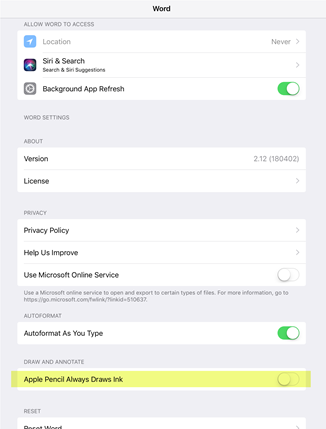
Mürekkep oluşturma özelliği gereksinimleri
|
Şunlar için geçerlidir: |
Word, Excel, PowerPoint Office Insider ve Aylık kanallar: Sürüm 2 |
|
İşletim sistemi: |
iOS |










